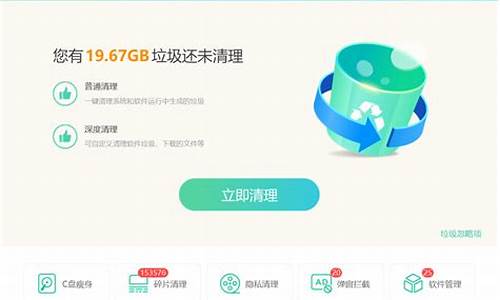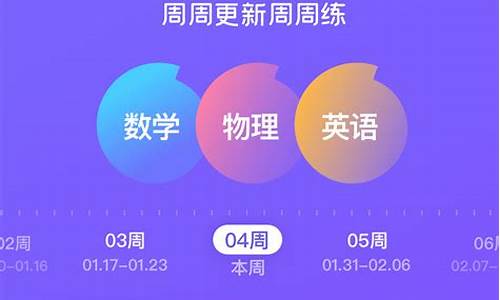电脑系统xp安装win7系统,xp装windows7

一般情况下XP操作系统可以换成windows7操作系统,但是有些老式电脑则不能因为Windows7操作系统对硬件有相关的要求:\x0d\\x0d\1、1.8 GHz 或更高级别的处理器。\x0d\2、1GB 内存(基于32 位)或 2GB 内存(基于64 位)。\x0d\3、25 GB 可用硬盘空间(基于 32 位)或 50GB 可用硬盘空间(基于 64 位)。\x0d\4、带有 WDDM 1.0 或更高版本的驱动程序的 DirectX 9 图形设备。\x0d\5、其他硬件:DVD-R/RW驱动器或者 U 盘等其他储存介质安装用。如果需要可以用U盘安装Windows 7,这需要制作U盘引导。\x0d\6、其他功能:互联网连接/电话,需要联网/电话激活授权,否则只能进行为期 30天的试用评估。\x0d\\x0d\推荐最好有下面的配置才能更好的操作Windows7操作系统:\x0d\\x0d\1、CPU:1.8 GHz单核或双核及更高级别的处理器。\x0d\2、内存:2 GB~4GB及以上(64位)。\x0d\3、1 GB~3.25 GB(32位)。\x0d\4、硬盘:50GB以上可用空间。\x0d\5、显卡:有WDDM1.0驱动的支持DirectX 9且256MB显存以上级别的独立显卡或集成显卡。\x0d\6、其他硬件:DVD R/RW驱动器或者使用U盘等其他储存介质安装系统。\x0d\7、其他功能:互联网连接/电话。
1、使用解压工具解压win7安装文件,双击“安装系统.exe”;
2、在下面的对话框,保持下图默认的选项,然后点击D盘,确定;
3、此时程序准备就绪,如果D盘已经备份好数据,则点击是;
4、进入安装过程,耐心等待;
5、上一步完成后,电脑会重启,这时候进入的是xp系统,我们打开NTBOOTautofix工具,点击“自动修复”,修复系统启动引导项;
6、修复成功后,点击退出或关闭当前窗口,重启系统;
7、在启动界面我们看到有两个选项,xp和win7,这边要选择win7启动项,按回车键;
8、启动进入win7系统后,继续执行win7系统安装操作;
9、等待安装完成就可以了。
声明:本站所有文章资源内容,如无特殊说明或标注,均为采集网络资源。如若本站内容侵犯了原著者的合法权益,可联系本站删除。